升级前的准备工作
在开始升级之前,请确保您的电脑满足Windows 10的系统要求,并做好充分准备:
检查系统要求:确保您的电脑处理器、内存、硬盘空间等满足Windows 10最低要求
备份重要数据:建议将重要文件、照片、文档等备份到外部硬盘或云存储
连接电源:笔记本电脑请连接电源适配器,避免升级过程中断电
确保网络稳定:升级过程需要下载大量文件,建议使用稳定有线网络
关闭杀毒软件:临时关闭第三方杀毒软件,避免升级过程受阻
升级方法一:使用Windows更新(推荐)
这是最简单安全的升级方式,适用于当前系统运行正常的用户:
点击"开始"菜单,选择"设置"
进入"更新和安全"选项
点击"Windows更新",然后选择"检查更新"
如果系统检测到Windows 10可用更新,会显示相关提示
按照屏幕提示完成下载和安装过程
电脑将自动重启并完成升级
注意:此方法可能需要较长时间下载更新文件,请耐心等待。
升级方法二:使用Media Creation Tool
当Windows更新未提供升级选项时,可使用微软官方工具进行升级:
访问微软官网下载"Media Creation Tool"
运行下载的工具,接受许可条款
选择"立即升级此电脑"选项
工具将自动下载Windows 10并准备升级
按照向导提示完成升级过程
升级完成后,您的文件和设置将被保留
升级方法三:创建安装介质
适用于需要在多台电脑上安装或无法直接升级的情况:
使用Media Creation Tool创建Windows 10安装U盘或ISO文件
将U盘插入需要升级的电脑
重启电脑并从U盘启动
按照安装向导选择"升级此电脑"选项
保持原有文件和应用程序
升级后注意事项
完成升级后,请检查以下事项以确保系统正常运行:
检查设备驱动程序是否正常工作
重新安装必要的软件和应用程序
检查系统激活状态
更新Windows 10到最新版本
恢复之前关闭的杀毒软件
检查个人文件是否完整保留
常见问题解答
问:升级需要付费吗?
答:从Windows 7/8.1升级到Windows 10通常是免费的,系统会自动激活。
问:升级会删除我的文件吗?
答:选择"保留文件和应用程序"的升级方式不会删除个人文件。
问:升级需要多长时间?
答:通常需要30分钟到2小时,具体时间取决于电脑配置和网络速度。
问:升级失败怎么办?
答:可尝试使用Media Creation Tool,或联系微软技术支持。